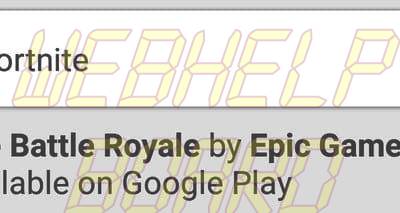Si la atracción de esa impresionante cámara de 41 megapíxeles resultó ser demasiado para resistir, entonces estará atento a algunos consejos para sacar el máximo provecho de su nuevo Windows Phone. Hemos identificado algunos consejos útiles de Lumia 1020 que vale la pena leer. Nos centraremos en cómo obtener grandes resultados de esa cámara y qué hacer con tus mejores fotos, pero más allá de la fotografía, también hay algunas ideas y características ocultas que vale la pena discutir.
Consejos para la cámara
Sin duda, planearás usar mucho la cámara. Vale la pena echar un vistazo al accesorio Nokia Camera Grip porque añade un agarre clásico de la cámara, un accesorio para un trípode y una batería adicional.
Una de las debilidades de la cámara en el Lumia 1020 es el hecho de que tarda un par de segundos en arrancar y hay una pausa entre tomas mientras procesa esa foto masiva de 38 megapíxeles. Vale la pena ser rápido.
- Mantenga pulsado el botón del obturador: Para encender rápidamente la cámara cuando el teléfono está bloqueado, mantenga presionada la tecla de la cámara dedicada en el lomo derecho durante un par de segundos.
- Sueño de la cámara: Para ahorrar batería, la cámara se dormirá si no se utiliza durante un minuto. Presione el botón de encendido en el lomo derecho y arrastre la pantalla de bloqueo hacia arriba para devolverle la vida.
- Puntee para enfocar: Pulse sobre su objeto para autoenfoque, pero tenga en cuenta que el autoenfoque tendrá dificultades en condiciones de poca luz y normalmente tarda mucho más tiempo. Siempre puede ajustar el enfoque manualmente.
- Deslizar hacia arriba para ampliar: Puede acercarse deslizando un dedo hacia arriba y hacia abajo. Esto también funciona para la cámara de vídeo.
- El zoom es realmente sólo recortar: Recuerde que el zoom digital no es destructivo, por lo que es una foto de 38 megapíxeles recortada y puede volver a la versión completa y recortarla o volver a enmarcarla de la forma que desee.
-
Ir manual: No confíe en los controles automáticos, generalmente son buenos, pero vale la pena experimentar con el balance de blancos, ISO y la velocidad de obturación.
- Balance de color: Puede elegir entre varios preajustes de balance de blancos para que los colores se equilibren correctamente.
- Mess with ISO: Los ajustes ISO cambiarán la velocidad a la que la luz es absorbida por el sensor, por lo que los ajustes ISO más altos absorben la luz más rápidamente, pero aumentan el ruido y la inexactitud del color.
- Obturador: Las velocidades de obturación rápida son las mejores para tomas de acción en condiciones de buena iluminación.
- Aplicación de cámara inteligente Usa la cámara Nokia Smart Camera para obtener una secuencia de fotos y combinarlas para obtener la mejor toma. Esto es especialmente útil para las fotos de grupo.
Si desea obtener más información sobre la cámara y su funcionamiento, lea el whitepaper de Nokia. Explica exactamente cómo funciona la tecnología empleada por la cámara de la Lumia 1020.
Aplicaciones de posprocesamiento
Nokia ha incluido algunas aplicaciones en el Lumia 1020 para ayudarte a editar tus fotos, pero hay varias más en la tienda de aplicaciones de Windows Phone que vale la pena adquirir. Los tres primeros de la lista estarán preinstalados en su 1020.
- Creative Studio es su primer puerto de llamada y se puede utilizar para eliminar los ojos rojos, modificar las fotos y aplicar varios filtros.
- Glam Me Lens es bueno para un cambio de imagen, con opciones que incluyen tonificación, redimensionamiento de ojos y blanqueamiento dental.
- Cinemagraph es una forma divertida de hacer pequeñas animaciones. Básicamente, puede animar partes de una imagen fija combinando tomas.
- Lomograma para una amplia variedad de filtros, bordes y efectos de luz que se pueden utilizar para transformar sus fotos.
- Camera360 es muy intuitivo y ofrece una gama de herramientas útiles para la edición de fotos. Puede elegir varios temas únicos y ver una vista previa en vivo de los efectos especiales.
Cómo usar los comandos de voz
Su Lumia 1020 puede manejar algunos comandos de voz que le permiten abrir aplicaciones o llamar a contactos manos libres. Para saber exactamente lo que puede hacer, mantenga pulsada la tecla Inicio y, a continuación, puntee en el signo de interrogación para obtener una lista. Desplácese hacia la derecha para ver las aplicaciones que soportan comandos de voz y hacia la derecha de nuevo para encontrar más opciones.
Cómo obtener almacenamiento adicional y copias de seguridad
Obtendrá 7 GB de espacio libre en SkyDrive en la nube de Microsoft. Puede configurar la lista y la configuración de la aplicación, los mensajes de texto y las fotos para que realicen automáticamente una copia de seguridad a través de Configuración> copia de seguridad . También puede subir fotos o vídeos individuales tocando el icono de opciones en la parte inferior derecha y eligiendo subir a SkyDrive. No guardará ni hará copias de seguridad de sus fotos completas de 34 o 38 megapíxeles, sólo de las versiones de 5 megapíxeles.
Cómo agregar sus propios tonos de llamada
Puede añadir tonos de llamada a su Lumia 1020 muy fácilmente. Elija su tono de llamada a través de Ajustes> tonos de llamada+sonidos . Para añadir un nuevo tono de timbre a la lista, simplemente conecte su teléfono a la computadora a través de USB, abra el Explorador de Windows y elija su teléfono, luego arrastre y suelte cualquier archivo de audio que desee utilizar en la carpeta Tonos de timbre.
Cómo aprovechar al máximo la nueva actualización'Amber'
La gama Lumia de Nokia tiene una actualización de Windows Phone 8 llamada Amber que permite algunas características adicionales. Aquí hay tres de los mejores.
- Puedes voltear tu Lumia 1020 para silenciarla cuando suene. Vaya a Settings> audio y deslice hacia la derecha para activar o desactivar Flip to silence .
- Puede tocar dos veces la pantalla para despertar el teléfono en lugar de usar el botón de encendido. Vaya a Settings> display+touch y deslícese hacia la derecha para encontrar la opción Double tap to wake up phone .
- Puede ver la hora en su pantalla incluso cuando está en espera. Vaya a Configuración> mostrar+tocar y deslícese a Vistazo . Puede elegir entre tenerlo encendido todo el tiempo, encenderlo cuando pasa la mano por encima de la pantalla, o encenderlo en momentos específicos. Incluso hay un modo nocturno que reduce el brillo, perfecto si usas tu Lumia 1020 como despertador al lado de la cama.
Eso es todo lo que Nokia Lumia 1020 consejos que tenemos para ofrecer ahora mismo, pero puedes encontrar más información útil en nuestro resumen de consejos de Windows Phone 8 y la guía oficial del usuario. Si tiene algún consejo que le gustaría añadir, por favor, escriba un comentario a continuación.